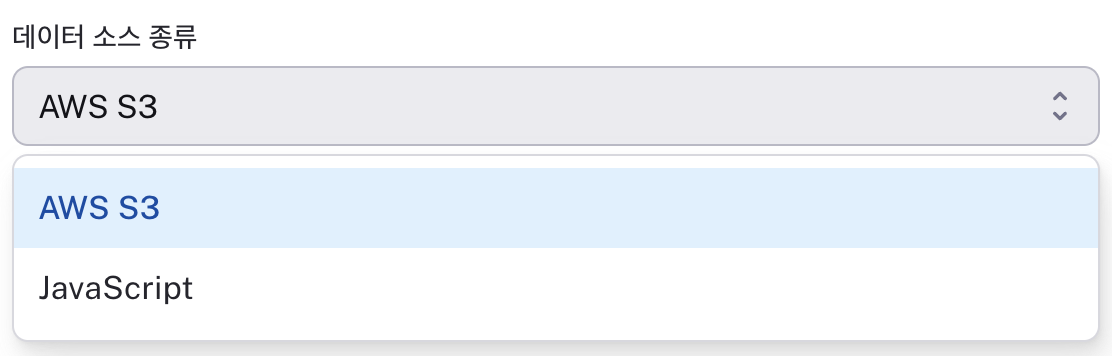AWS S3
Hops에 AWS S3를 연결하면 모든 팀원이 AWS S3를 워크플로우에 사용할 수 있습니다. 워크플로우에서 AWS S3 데이터 소스를 사용하는 방법은 AWS S3 스텝 쿼리 문서를 참고해주세요.
연결 방법
Hops에 로그인하여 왼쪽에 있는 데이터 소스 버튼을 클릭합니다.
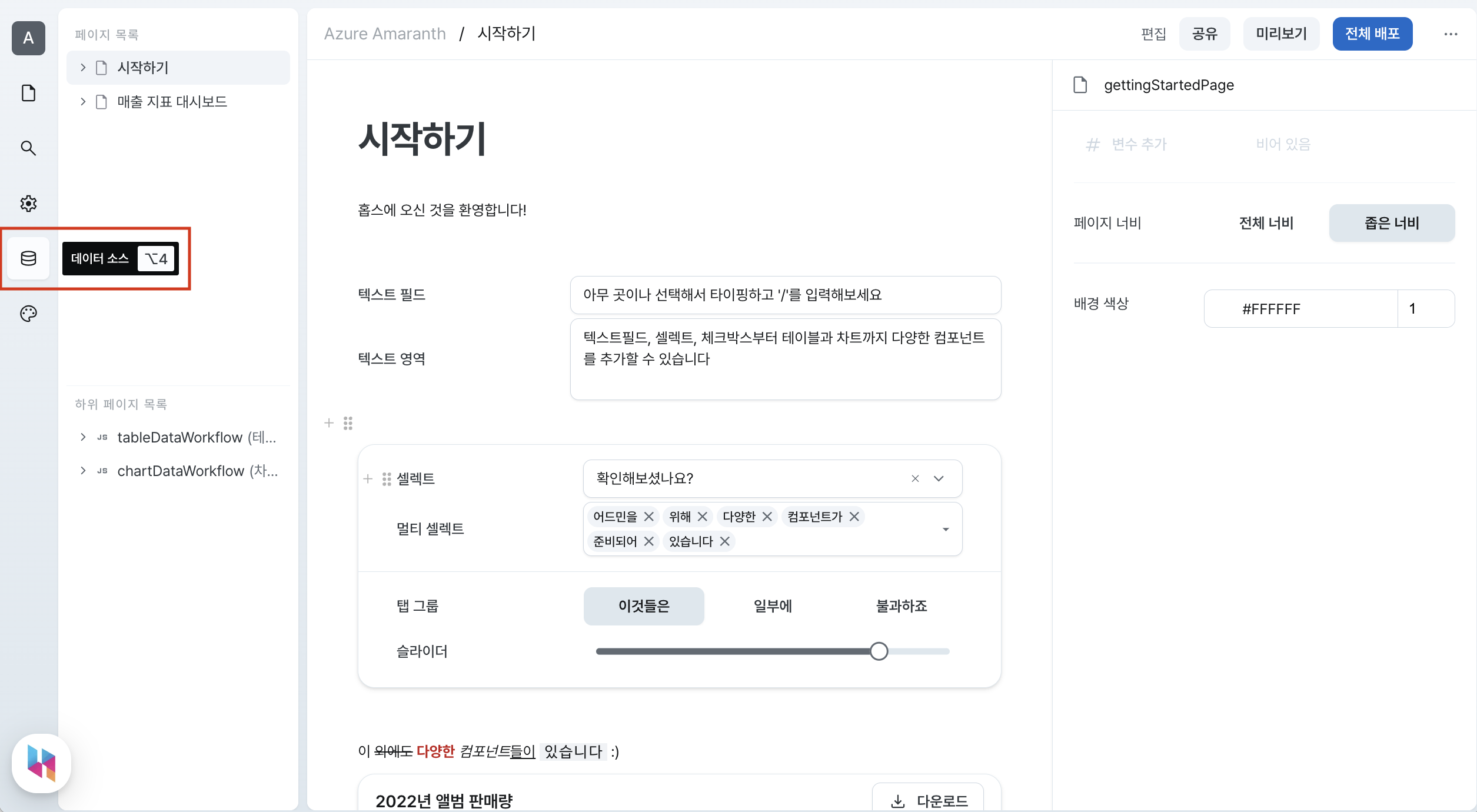
왼쪽 하단의 새로운 데이터 소스 추가 버튼을 클릭합니다.
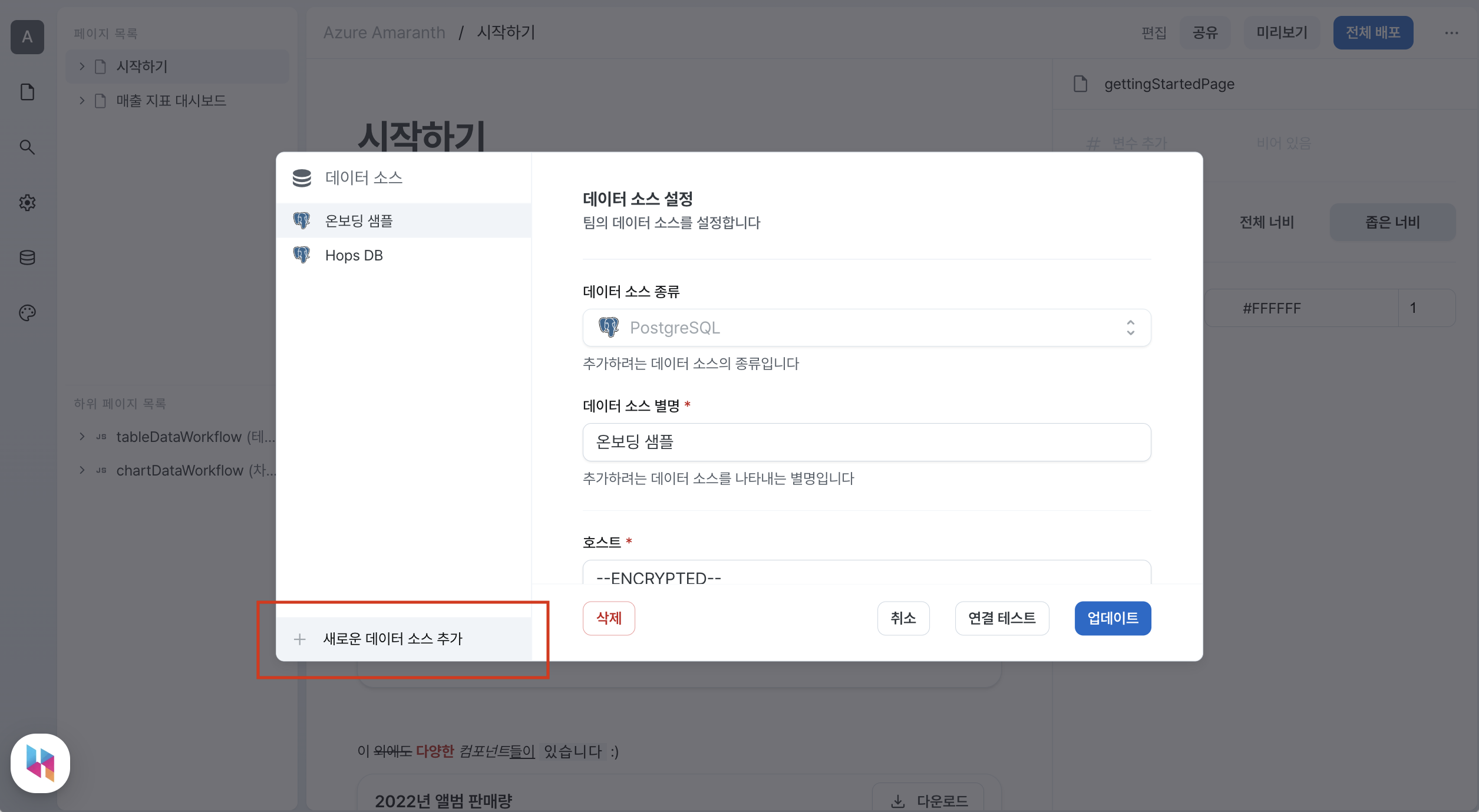
데이터 소스 종류에서 AWS S3을 선택합니다.
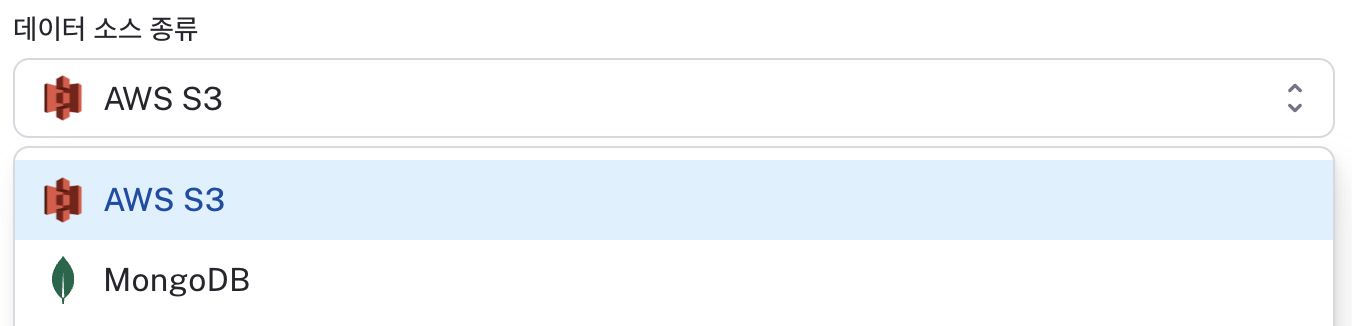
연결 정보 입력
AWS S3 데이터 소스 연결에 필요한 정보를 입력합니다.
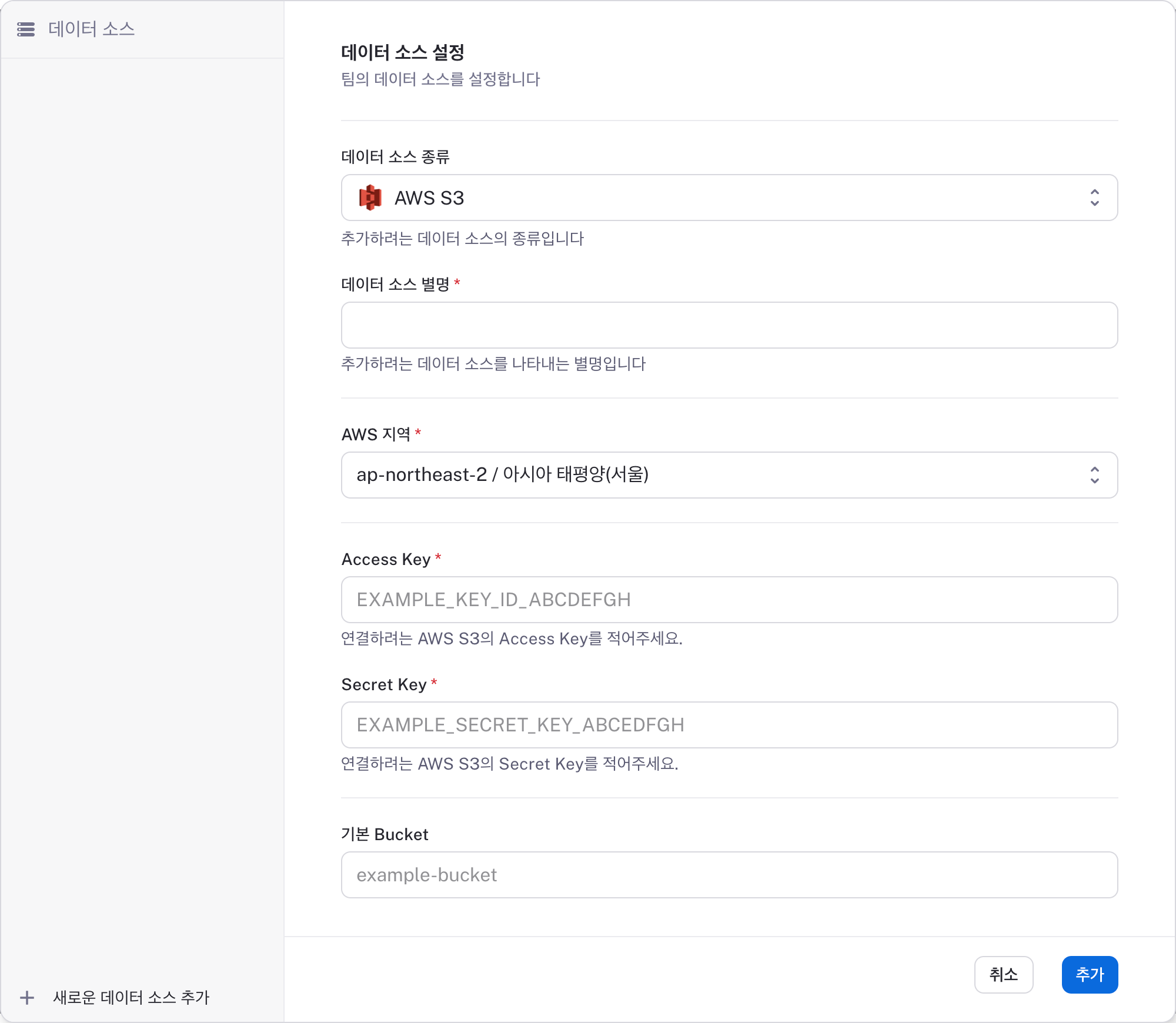
필요한 정보에 대한 자세한 설명은 표를 참고해주세요.
| 속성 | 설명 |
|---|---|
| 데이터 소스 별명 | 다른 팀원들이 알아보기 쉬운 이름을 입력해주세요. |
| AWS 지역 | AWS S3에 연결할 때 사용할 지역(Region) 입니다. |
| Access Key | AWS S3에 연결할 때 사용할 IAM 사용자의 액세스 키 ID 입니다. |
| Secret Key | AWS S3에 연결할 때 사용할 IAM 사용자의 보안 액세스 키 입니다. |
| 기본 Bucket | AWS S3 쿼리를 사용할 때 기본적으로 사용할 버킷 입니다. |
info
AWS S3 연결에 필요한 정보를 알 수 없어 어려움을 겪고 계신가요?
메일(contact@hopsoffice.com)로 문의하시면 원격
지원을 통해 도와드리겠습니다.
연결 테스트
연결 테스트 버튼을 눌러 연결이 되는지 확인합니다.

연결에 성공하면 연결 테스트 버튼이 연결 성공 버튼으로 바뀝니다.
모든 연결 정보 입력을 마치고 연결에 성공했다면 추가 버튼을 눌러 데이터 소스를 추가할 수 있습니다.

info
AWS S3 연결에 실패하여 어려움을 겪고 계신가요?
메일(contact@hopsoffice.com)로 문의하시면 원격
지원을 통해 도와드리겠습니다.
워크플로우에서 사용
AWS S3 데이터 소스를 추가하면, 모든 팀원이 워크플로우에서 추가된 데이터 소스를 확인할 수 있습니다.